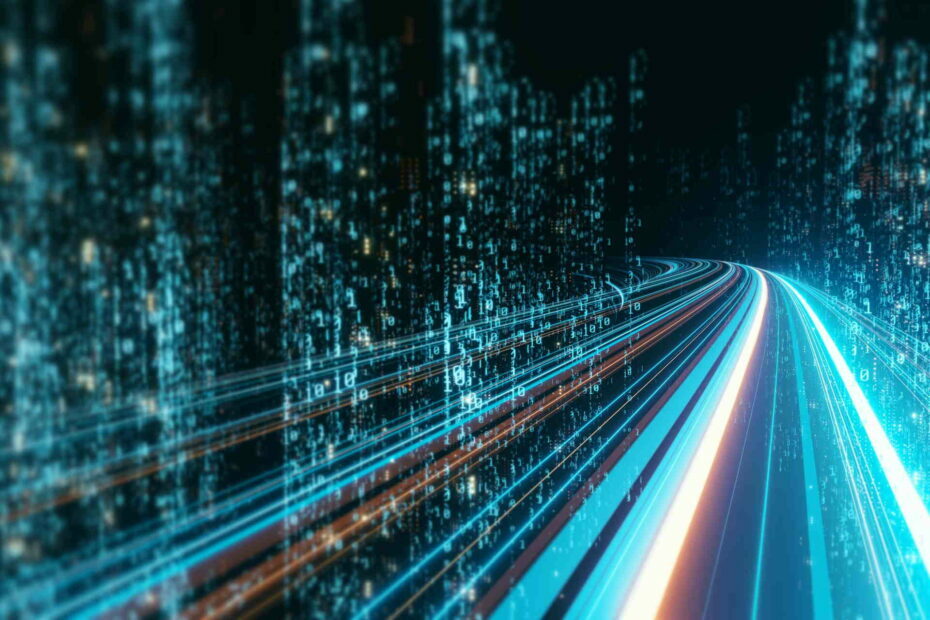- ISOディスクまたはUSBドライブからWindows10 OSをインストールする場合は、最高のPCISOライターの1つが必要です。
- ディスクイメージファイルの書き込み、抽出、変換を可能にする優れたツールをここで見つけてください。
- ISOをさまざまなディスク形式に書き込むためのフリーウェアプログラムを提供しています。
- ISOファイルを作成、書き込み、さらに便利なツールを組み込むこともできます。

このソフトウェアは、一般的なコンピューターエラーを修復し、ファイルの損失、マルウェア、ハードウェア障害からユーザーを保護し、最大のパフォーマンスを得るためにPCを最適化します。 3つの簡単なステップでPCの問題を修正し、ウイルスを今すぐ削除します。
- RestoroPC修復ツールをダウンロードする 特許技術が付属しています(特許が利用可能 ここに).
- クリック スキャン開始 PCの問題を引き起こしている可能性のあるWindowsの問題を見つけるため。
- クリック 全て直す コンピュータのセキュリティとパフォーマンスに影響を与える問題を修正する
- Restoroはによってダウンロードされました 0 今月の読者。
ISO(ディスクイメージ)は、主にDVDまたはブルーレイディスク用のアーカイブファイル形式ですが、次のように書き込むことができます。 フラッシュドライブ. 一部のソフトウェア発行者は、ISO形式でソフトウェアを配布しています。
例えば、 Windows10にはISOがあります OSをインストールするために使用します。 ただし、ISOがディスクにない場合、またはISOがない場合、ISOはあまり良くありません。 USBドライブ.
ビデオおよびオーディオファイルをDVDまたはCDに書き込むWindows用のディスク書き込みユーティリティはたくさんあります。 ただし、すべてにISOオプションが含まれているわけではありません。
そのため、通常は、より広範なディスクイメージオプションを備えた専用のISOバーナーユーティリティを使用することをお勧めします。 これらは、Windows用の最高のISOバーナーのいくつかです。
Windows PCに最適なISOバーナーは何ですか?
PowerISOは、ユーザーがディスクイメージファイルの書き込み、抽出、マウント、さらには変換を可能にする、信頼性が高く高速なソフトウェアです。 このソフトウェアには、ディスクイメージファイル用の豊富なオプションがあり、音楽をDVDに書き込むこともできます。
PowerISOは、'98以降のWindowsプラットフォームと互換性があります。 ISOファイルの作成と編集に300MBのサイズ制限がある未登録バージョンを試すことができます。

PowerISOは、ISOをさまざまなDVD、ブルーレイ、およびCDディスク形式に書き込みます。 ただし、ファイルをDVDに書き込むだけでなく、このソフトウェアでできることはたくさんあります。 ユーザーは、ハードドライブまたはディスクからディスクイメージファイルを作成できます。 ISOからファイルを追加または削除することにより、ISOを編集できます。
ソフトウェアの変換オプションにより、次のことが可能になります。 ISOをBINに変換する、またはその逆、および画像ファイルをディスク画像形式に変換します。 プログラムでオーディオディスクを作成することもできます。これはもう1つのボーナスです。

PowerISO
この素晴らしいISO仮想ディスクリーダーは、すべてのCD / DVD / BDイメージファイルをサポートします。

Wondershare DVD Creatorを使用すると、100を超えるメディア形式のDVDをBDフォルダー、Blu-rayディスク、ISOファイルなどに書き込んで編集できます。
このプログラムには、ビデオをトリミング、トリミング、および特殊効果を適用できるビデオエディタが組み込まれています。 さらに、.srt、.ass、.ssa拡張子などの字幕を追加し、テキスト/画像の透かしで元の作品を保護することができます。
Wondershare DVD Creatorは、シンプルで直感的なユーザーインターフェイスを備えており、すべての機能が4つのセクション(ソース、メニュー、プレビュー、書き込み)に分類されています。 メニューはカスタマイズ可能で、フレーム、音楽、テキスト、ドラッグアンドドロップ要素を追加してDVDをパーソナライズできます。 または、ライブラリから静的または動的テンプレートを選択することもできます。
このISOバーナーの他の重要な機能は次のとおりです。
- 異なるフォーマットの複数のビデオを一度に書き込む
- 速い変換速度
- 手動と自動の両方でDVDメニューの章を作成する
- DVD-9、DVD-R / RW、BD-R、BD-100などのさまざまなディスクタイプをサポートします
- CDリッパー機能
- MP3、WAV、M4B、WMA、FLACなどのいくつかのオーディオ形式をサポートします
- 100以上の無料DVDテンプレート
- スライドショーメーカー
- Windows 10/8/7 / Vista / XPとMacの互換性
このDVDバーナーはリスクがなく、システムに安全にインストールできます。 定期的に無料アップデートを取得し、常に新しい機能が追加されています。

ワンダーシェアDVDクリエーター
この機能豊富なISOバーナーのおかげで、複数のDVDを作成、作成、編集できます。

Active ISO Burnerは、ISOをさまざまなディスク形式に書き込むことができるフリーウェアソフトウェアです。 これは、単純なUIデザインを備えた軽量のプログラムです。 Active ISO BurnerはほとんどのWindowsプラットフォームと互換性があり、の関連するダウンロードリンクをクリックしてセットアップウィザードを保存できます。 このウェブサイトのページ.
アクティブISOバーナーを使用すると、ユーザーはISOをDVD-R、DVD + R、DVD-RW、Blu-ray、HD DVD、CD-RW、CD-R、およびDLディスク形式に書き込むことができます。 ソフトウェアには、選択可能な複数の書き込みモードが含まれています。
[バーナー設定]ウィンドウには、メディアの取り出し、データの確認、または Windowsをシャットダウンします 燃焼が完了した後。
さらに、ユーザーはソフトウェアを使用してSCSIトランスポートとキャッシュバッファサイズを構成することもできます。
⇒アクティブなISOバーナーを入手する
ISO Workshopは、個人使用のためのフリーウェアのディスクイメージバーナーです。 このソフトウェアを使用してISOファイルの作成と書き込みの両方を行うことができ、他の便利なツールも組み込まれています。
のダウンロードボタンを押します このウェブサイトのページ フリーウェアバージョンをWindowsに追加します。
ISO Workshopを使用して、任意のディスクイメージファイルタイプをCD、DVD、またはBlu-rayに書き込むことができます。 または、CD、DVD、または ブルーレイディスク ソフトウェアのバックアップディスクツールを使用してハードドライブに接続します。
ソフトウェアには ISOツールを作成する ユーザーがファイルやフォルダからISOを作成できるようにします。 さらに、このプログラムには、ISOからファイルを抽出するためのファイル抽出ツールが含まれています。 また、BIN、NRG、IMG、PDI、およびその他のディスクイメージ形式をISOに変換します。
そのため、このソフトウェアには、必要なすべてのISOツールがほぼ含まれています。 ただし、オーディオまたはビデオをDVDまたはCDに書き込むためのオプションはありません。
⇒ISOワークショップを取得する

ImgBurnは、ディスクにほとんど何でも書き込むことができる、評価の高いWindowsソフトウェアです。 このソフトウェアは、おそらく主にディスクイメージファイルを書き込むために設計されていますが、オーディオとビデオをディスクに書き込むこともできます。
このディスクバーナーは、ほぼすべてのWindowsプラットフォームと広く互換性があります。 ImgBurnは、ダウンロード可能なフリーウェアユーティリティでもあります。 このウェブページ クリックして ミラー7.
ImgBurnユーザーは、ISO、CDI、CUE、BIN、PDI、CDD、およびその他のディスクイメージファイル形式をDVD、ブルーレイ、HD DVD、またはCDに書き込むことができます。
このソフトウェアは、あらゆる種類のオーディオファイルをディスクに書き込むこともでき、ユーティリティを使用してブルーレイまたはDVDビデオディスクをセットアップできます。 ImgBurnは、ファイルとフォルダーまたはディスクの両方からISOを作成するためのツールをパックします。
ディスクをチェックし、読み取り速度を設定するための検証ツールが含まれています。 このソフトウェアは、さまざまな操作、シェル拡張、グラフデータ、効果音などのカスタマイズ設定も備えています。
⇒ImgBurnを入手する
それらのISOバーナーからお好きなものを選んでください。 ISOをディスクに書き込むための基本的なオプションと、ディスクイメージ形式をコンパイル、変換、抽出するためのその他の多くの便利なツールがあります。 チェックアウト この記事 ISOファイル形式の詳細については。
 まだ問題がありますか?このツールでそれらを修正します:
まだ問題がありますか?このツールでそれらを修正します:
- このPC修復ツールをダウンロードする TrustPilot.comで素晴らしいと評価されました (ダウンロードはこのページから始まります)。
- クリック スキャン開始 PCの問題を引き起こしている可能性のあるWindowsの問題を見つけるため。
- クリック 全て直す 特許技術の問題を修正する (読者限定割引)。
Restoroはによってダウンロードされました 0 今月の読者。